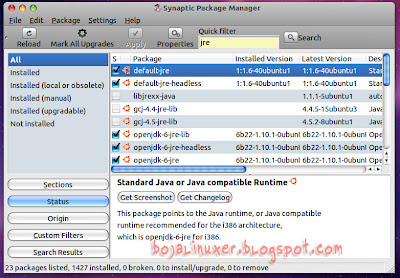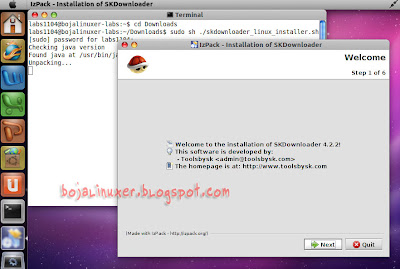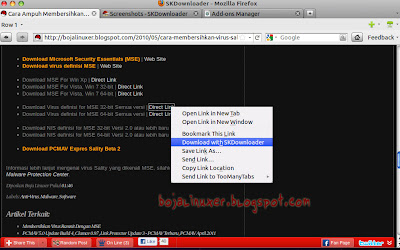Halo way, saya hari ini akan menjelaskan kepada anda cara untuk memecahkan Wifi atau sandi nirkabel hanya dalam 10 sampai 15 menit. Hari ini saya akan menjelaskan Cara Hack atau Crack Wifi Password. Hari hack akan didasarkan pada retak password enkripsi WEP. Jadi orang mengencangkan ikat pinggang Anda untuk baru hack dan mari kita mulai hack wifi. Saya juga memasukkan video di bawah posting. Jadi anda bisa membaca dan menonton ....
LANGKAH UNTUK HACK PASSWORD ATAU WIRELESS WIFI
1. Dapatkan CD Backtrack-Linux. Backtrack Linux Live CD (Linux terbaik tersedia untuk hacker dengan lebih dari 2000 hacking tools built-in).
Download Backtrack Linux Live CD dari sini: http://www.backtrack-linux.org/downloads/
2. SCAN UNTUK MENDAPATKAN KORBAN
Dapatkan korban serangan itu adalah password yang ingin Anda hack atau crack.
Sekarang Masukkan Backtrack Linux CD ke dalam drive CD Anda dan memulainya. Setelah itu klik mulai pada kotak hitam di sudut kiri bawah untuk memuat sebuah "Konsole". Sekarang Anda harus mulai kartu Wifi. Untuk melakukannyaketik:
airmon-ng
Anda akan melihat nama kartu nirkabel Anda. (saya adalah bernama "ath0") Dari sini anda keluar, ganti nama kartu anda dengan "ath0". Sekarang ketik:
airmon-ng stop ath0
kemudian ketik:
ifconfig wifi0 down
kemudian ketik:
macchanger --mac 00:11:22:33:44:55 wifi0
kemudian ketik:
airmon-ng start wifi0
langkah-langkah di atas telah menjelaskan unt memalsukan diri dari dilacak. Pada langkah di atas kita spoofing MAC address kita, ini akan membuat kita tidak dapat ditemukan.
sekarang ketik:
airodump-ng ath0
Semua langkah di atas dalam satu screen shot:

Sekarang Anda akan melihat daftar jaringan nirkabel di Konsole. Beberapa akan memiliki sinyal yang lebih baik dari yang lain dan selalu nya ide yang baik untuk memilih satu yang memiliki kekuatan sinyal yang terbaik selain itu akan memakan waktu yang sangat besar untuk crack atau hack password atau Anda mungkin tidak dapat retak sama sekali.
Setelah Anda melihat daftar jaringan, sekarang pilih jaringan yang ingin Anda hack. Untuk membekukan layar airodump TAHAN tombol CNTRL dan Tekan C.
Sekarang Anda akan melihat sesuatu seperti ini:
3. MEMILIH JARINGAN UNTUK HACKING
Sekarang menemukan jaringan yang ingin Anda hack dan
PASTIKAN bahwa ia mengatakan enkripsi untuk jaringan yang WEP. Jika tertulis WPA atau variasi WPA kemudian berpindah ... Anda masih dapat crack WPA dengan mundur dan beberapa alat lainnya tetapi adalah permainan bola seluruh lain dan Anda perlu menguasai WEP pertama.
Setelah Anda memutuskan jaringan, mencatat nomor saluran dan BSSID. BSSID akan terlihat seperti ini -
00:23:69:bb:2d:of
Jumlah Channel akan berada di bawah sebuah heading yang mengatakan "CH".
Seperti ditunjukkan dalam gambar ini:
Sekarang di Konsole jenis jendela yang sama:
airodump-ng -c (channel) -w (file name) --bssid (bssid) ath0
Sekarang di jendela yang sama jenis Konsole: Nama file dapat apa pun yang Anda inginkan. File ini adalah tempat di mana airodump akan menyimpan paket info yang Anda terima untuk kemudian retak. Anda bahkan tidak dimasukkan dalam ekstensi ... hanya memilih kata acak yang akan Anda ingat. Saya biasanya membuat saya "Ben" karena saya selalu bisa mengingatnya. Its hanya karena i love Ben10 .... hhahahahaha: D
Catatan: Jika Anda ingin retak lebih dari satu jaringan dalam sesi yang sama, Anda harus memiliki nama file yang berbeda untuk setiap satu atau itu tidak akan berhasil. Saya biasanya nama mereka sebagai ben1, ben2 dll
Setelah Anda mengetikkan perintah terakhir, layar airodump akan berubah dan mulai menunjukkan komputer Anda paket pertemuan. Anda juga akan melihat pos bertanda "IV" dengan nomor di bawahnya. Ini adalah singkatan untuk "Inisialisasi Vektor" tetapi secara umum semua ini berarti "paket dari info yang berisi karakter dari password." Setelah Anda mendapatkan minimal 5.000 IV ini, Anda dapat mencoba untuk memecahkan password. Aku sudah retak tepat beberapa di 5.000 dan yang lainnya telah mengambil alih 60.000. Ini tergantung pada berapa lama dan sulit mereka membuat password. Lebih sulit adalah paket password semakin Anda akan perlu untuk memecahkannya.
4. Cracking password WEP
Sekarang tinggalkan jendela ini Konsole dan berjalan dan membuka jendela Konsole 2.
Dalam tipe window:
aireplay-ng -1 0 -a (bssid) -h 00:11:22:33:44:55 ath0
Ini akan mengirimkan beberapa perintah untuk router bahwa pada dasarnya itu adalah untuk mengaitkan komputer Anda meskipun Anda tidak resmi berhubungan dengan password. Jika perintah ini berhasil, Anda akan melihat sekitar 4 baris mencetak teks keluar dengan yang terakhir mengatakan sesuatu yang mirip dengan "Asosiasi :-) Sukses"
Jika ini terjadi, maka baik! Anda hampir ada.
Sekarang ketik:
aireplay-ng -3 -b (bssid) -h 00:11:22:33:44:55 ath0
Ini akan menghasilkan sekelompok teks dan kemudian Anda akan melihat baris mana komputer Anda adalah mengumpulkan segudang paket dan menunggu di ARP dan ACK. Jangan khawatir tentang apa artinya ini ... hanya tahu bahwa ini adalah tiket makan Anda. Sekarang Anda hanya duduk dan menunggu. Setelah komputer Anda akhirnya mengumpulkan sebuah permintaan ARP, ia akan mengirim kembali ke router dan mulai menghasilkan ratusan ARP dan ACK per detik. Kadang-kadang ini mulai terjadi dalam hitungan detik ... kadang-kadang Anda harus menunggu hingga beberapa menit. Hanya bersabar. Ketika akhirnya tidak terjadi, beralih kembali ke jendela pertama Konsole anda dan anda akan melihat nomor di bawah IV mulai meningkat pesat. Ini hebat! Ini berarti Anda hampir selesai! Bila jumlah ini mencapai SEDIKITNYA 5.000 maka Anda dapat mulai membobol password anda. Mungkin akan memakan waktu lebih dari ini, tetapi saya selalu memulai sandi saya cracking di 5.000 hanya jika mereka memiliki password yang benar-benar lemah.
Sekarang anda perlu membuka 3 dan jendela Konsole akhir. Hal ini akan berada di tempat kita sebenarnya crack password.
Sekarang ketik:
aircrack-ng -b (bssid) (filename)-01.cap
Ingat nama file yang dibuat sebelumnya? Tambang adalah "Ben". Jangan menempatkan spasi di antara itu dan-01.cap sini. Jenis sebagai Anda melihatnya. Jadi bagi saya, saya akan ketik wepkey-01.cap
Setelah Anda melakukan ini, Anda akan melihat api aircrack dan mulai crack password. biasanya Anda harus menunggu lebih seperti 10.000 hingga 20.000 IV sebelum akan retak. Jika hal ini terjadi, aircrack akan menguji apa yang Anda miliki sejauh ini dan kemudian akan mengatakan sesuatu seperti "tidak cukup IV Coba lagi di 10.000.."
JANGAN LAKUKAN APA PUN! Ini akan tetap berjalan ... itu hanya membiarkan Anda tahu bahwa itu ada di jeda sampai lebih IV berkumpul. Setelah Anda melewati tanda 10.000 maka secara otomatis akan menjalankan lagi dan mencoba untuk memecahkannya. Jika ini gagal maka akan mengatakan "tidak cukup IV Coba lagi di 15.000.." dan seterusnya sampai akhirnya mendapatkannya.
Jika Anda melakukan semuanya dengan benar sampai titik ini, sebelum terlalu lama Anda akan memiliki password! sekarang jika password tampak konyol, khawatir dont, itu akan tetap bekerja. beberapa password disimpan dalam format ASCII, dalam hal ini, aircrack akan menunjukkan kepada Anda apa karakter mereka ketik in untuk password mereka. Kadang-kadang, meskipun, password tersebut disimpan dalam format HEX dalam hal komputer akan menampilkan enkripsi HEX dari password. Tidak masalah dengan cara baik, karena Anda dapat mengetik di salah satu dan akan menghubungkan Anda ke jaringan.
Perhatikan, bahwa password akan selalu ditampilkan di aircrack dengan tanda titik setelah setiap 2 karakter. Jadi misalnya jika password adalah "rahasia", akan ditampilkan sebagai:
se:cr:et
Hal ini jelas akan menjadi format ASCII. Jika itu adalah HEX sandi terenkripsi itu adalah sesuatu seperti "0FKW9427VF" maka akan tetap ditampilkan sebagai:
0F:KW:94:27:VF
Hanya menghilangkan tanda titik dua dari password, boot kembali ke sistem operasi apa pun yang Anda gunakan, mencoba untuk terhubung ke jaringan dan ketik password tanpa titik dua dan presto! Anda berada di!
Ini mungkin tampak seperti banyak berurusan dengan jika Anda belum pernah melakukannya, tapi setelah mencoba beberapa berhasil, Anda akan menjadi sangat cepat dengan itu. Jika saya di dekat sebuah router WEP dienkripsi dengan sinyal yang baik, saya sering bisa memecahkan sandi hanya dalam beberapa menit.
Saya tidak bertanggung jawab atas apa yang Anda lakukan dengan informasi ini. Setiap kegiatan / berbahaya ilegal yang anda lakukan, jatuh sepenuhnya pada Anda karena ... teknis ... ini hanya bagi Anda untuk menguji keamanan jaringan Anda sendiri.
 Sangatlah menjengkelkan jika komputer kita terkena seranganvirus. Apalagi sekarang ini yang lagi trend aalah Virus Shortcut. Virus ini termasuk kedalam golongan virus .vbs. Walaupun virus ini tidak begitu berbahaya, namun kita juga harus tetap waspada karena virus ini akan mengakibatkan kerjakomputer menjadi berat. Virus ini dengan cara membuat file ” autorun.inf, dekstop.ini, fanny.bmp, thumb.db, serta fileshortcut yang berextensi .lnk “ pada setiap drive dan folder. semakin banyak Folder didalam komputer kita, maka akan semakin banyak pula shortcut yang dibuat oleh virus ini.
Sangatlah menjengkelkan jika komputer kita terkena seranganvirus. Apalagi sekarang ini yang lagi trend aalah Virus Shortcut. Virus ini termasuk kedalam golongan virus .vbs. Walaupun virus ini tidak begitu berbahaya, namun kita juga harus tetap waspada karena virus ini akan mengakibatkan kerjakomputer menjadi berat. Virus ini dengan cara membuat file ” autorun.inf, dekstop.ini, fanny.bmp, thumb.db, serta fileshortcut yang berextensi .lnk “ pada setiap drive dan folder. semakin banyak Folder didalam komputer kita, maka akan semakin banyak pula shortcut yang dibuat oleh virus ini.